Google Drive è una delle migliori piattaforme per condividere e archiviare file. Si tratta di un servizio particolarmente utile per chi desidera accedere ai propri file in qualunque momento e da qualunque luogo. Uno dei vantaggi principali di Google Drive è rappresentato dalla possibilità di usarlo per caricare, modificare e salvare i file senza bisogno di scaricarli. Continuate a leggere l’articolo per scoprire come fare per convertire PDF in Documenti Google.
Il Miglior Convertitore di PDF in Documenti Google
PDFelement è stato progettato per portare a termine un’ampia moltitudine di operazioni relative ai PDF. Questo programma costituisce uno strumento eccellente per convertire i PDF in file Word, Excel e PowerPoint, poi facilmente caricabili su Documenti Google per consentire anche ad altre persone di apportare modifiche.
PDFelement - Editor PDF basato sull'AI
Modifica, unisci, converti, comprimi e firma PDF in modo semplice.
Al di là della conversione, PDFelement può essere usato per aggiungere modificare o cancellare qualsiasi elemento costituente i documenti PDF. L’incredibile funzione OCR integrata permette di gestire i documenti scannerizzati con la stessa libertà concessa dai PDF standard. PDFelement permette anche di evidenziare, barrare e sottolineare il testo, nonché unire più documenti a formare singoli PDF, dividere PDF di grandi dimensioni in più file, inserire e sostituire pagine per organizzare i PDF secondo il proprio gusto e molto altro.

Come Eseguire la Conversione dei PDF per Documenti Google
Poiché Documenti Google supporta un numero limitato di formati di file, è necessario che i documenti PDF vengano convertiti in uno di questi, preferibilmente tenendo in considerazione il tipo di contenuto. Per esempio, se volete condividere una presentazione, l’ideale è convertire il PDF in formato PowerPoint prima di caricarlo su Documenti Google.
Primo Passaggio. Importazione del PDF da Convertire
Avviate PDFelement e trascinate il documento PDF nel programma per aprirlo. Se avete bisogno di caricare e convertire più di un PDF, cliccate invece sul riquadro “Elabora in Blocco”. Interagendo con il pulsante “Aggiungi File” potrete importare tutti i documenti che volete.

Secondo Passaggio. Conversione del PDF in un Formato Compatibile con Documenti Google
Selezionate il formato in cui volete convertire i PDF dal menu in alto a destra presente nella schermata. Ricordate di tenere bene a mente il tipo di contenuto e utilizzo. Se uno o più PDF sono scannerizzati, assicuratevi di abilitare l’OCR selezionando l’opzione “Testo Editabile” dall’apposita scheda nelle “Impostazioni”. Fatto ciò, potete selezionare la cartella di destinazione per i documenti generati dalla conversione.
Quando siete soddisfatti delle impostazioni applicate, cliccate su “Avvia” per iniziare la conversione dei documenti. La procedura dovrebbe richiedere non più di un paio di secondi, ma i tempi possono variare a seconda delle dimensioni dei PDF.

Terzo Passaggio. Caricamento dei File su Documenti Google
Al termine della conversione, accedete alla cartella in cui avete salvato i documenti risultanti dalla conversione. Ora che avete tra le mani dei file compatibili con Documenti Google, aprite il browser e loggatevi nel vostro account Google Drive per procedere con il caricamento dei documenti. Impostate le opzioni relative a modifica e condivisione secondo le vostre preferenze e procedete con il caricamento. Chiunque sia dotato dei permessi necessari potrà visualizzare e modificare i documenti senza bisogno di scaricarli e poi ricaricarli dopo aver apportato le modifiche. Che comodità!
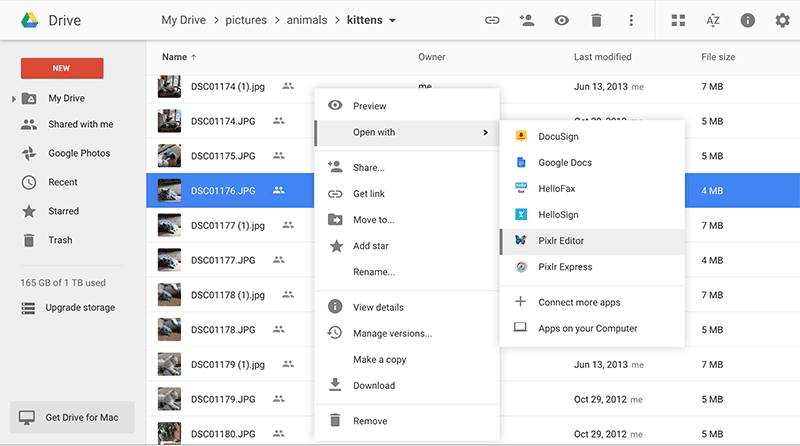
I Formati Compatibili con Documenti Google
Prima di caricare i vostri documenti PDF su Google Drive, è cruciale che sappiate quali sono i formati editabili con Documenti Google. Tra i documenti supportati troviamo doc, docx, dotx, txt, odt e rtf; formati per fogli di calcolo quali xls, xlsx, xlt, xltm, csv e ods; formati di presentazione quali ppt, pptx, pps, ppsm, potx e odp; formati di disegno quali emf; e oggetti scannerizzati salvati in formato pdf, gif, jpg o png. Convertire i PDF in Google Doc vi permetterà di modificarli e condividerli agevolmente con altre persone.
 100% sicuro | Senza pubblicità |
100% sicuro | Senza pubblicità |
Salvatore Marin
staff Editor